苹果官方提供的工具xcode上架ipa非常复杂麻烦。用appuploader 可以在 mac 和windows 上制作管理 证书 ,无需钥匙串工具
条件:1.以Windows为例,创建app打包ios需要的证书和描述文件
2.准备好一个苹果开发者账号(如果没有到苹果官网注册一个即可)
目录
下载第三方工具
1.一般的方法是申请到.cer证书然后再用钥匙串助手转换p12,需要用到苹果Mac电脑,过程比较复杂。Appuploader可以辅助在Windows、linux或mac系统直接申请iOS证书p12,及上传ipa到App Store,最方便在Windows开发上架没有苹果Mac电脑的开发者!无需钥匙密钥。下载地址:Appuploader home -- A tool improve ios develop efficiency such as submit ipa to appstore and manage ios certificate

编辑
工具主界面图如下:
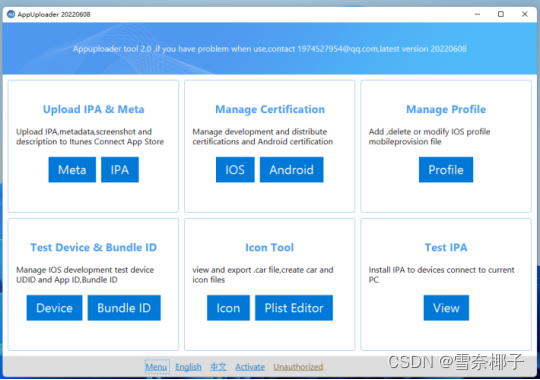
编辑
创建创建App ID
1.点击App ID,使用开发者账号登录。
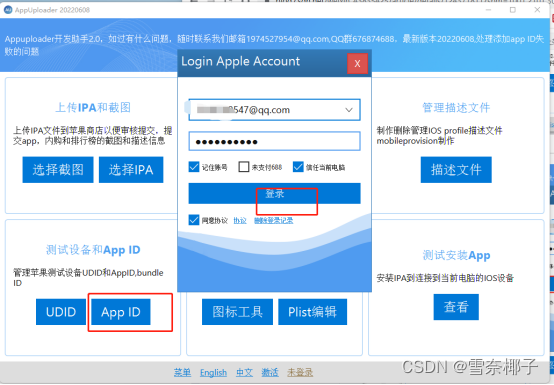
编辑
2..点击新增。
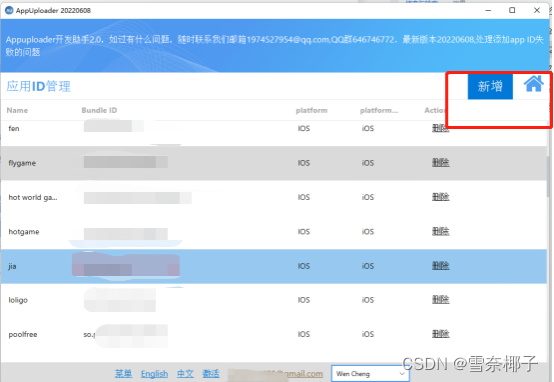
编辑
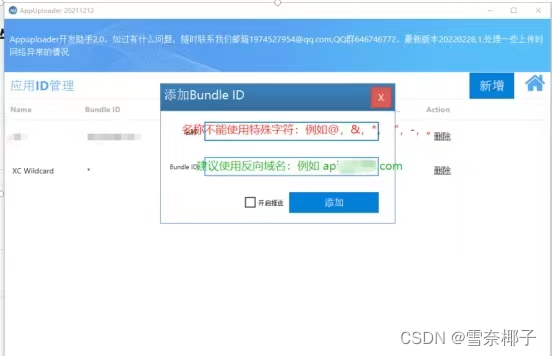
编辑
创建上传专用密码
1.点击菜单中的上传专用密码。

编辑
2.点击生成专用密码。
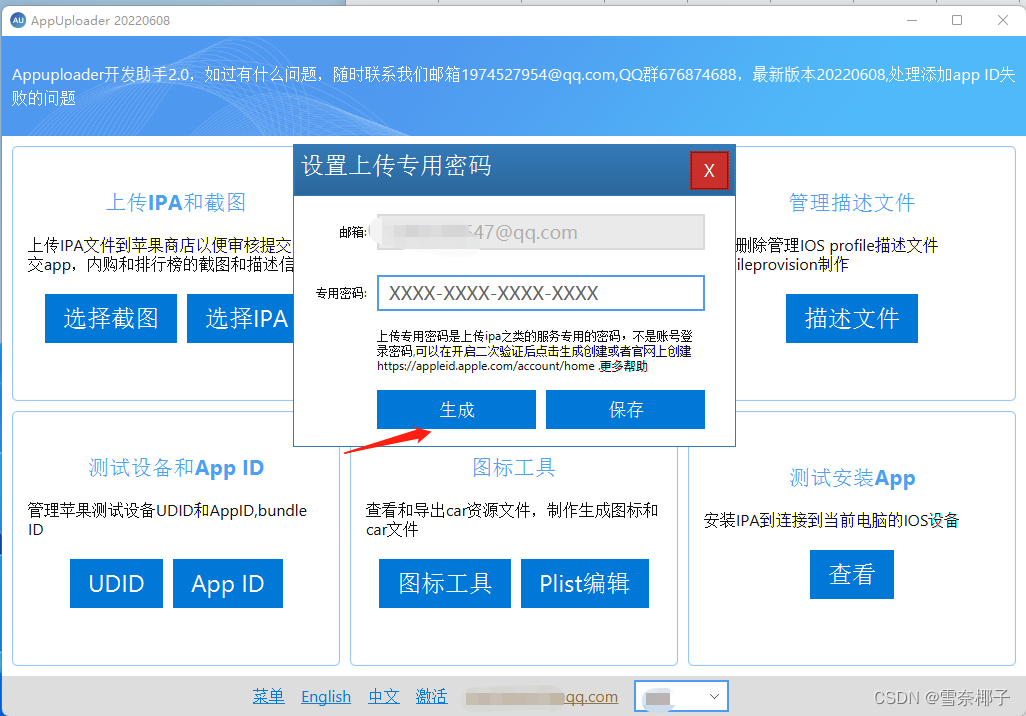
编辑
3.跳转到App ID页面中,点击“App专用密码”中的三点。
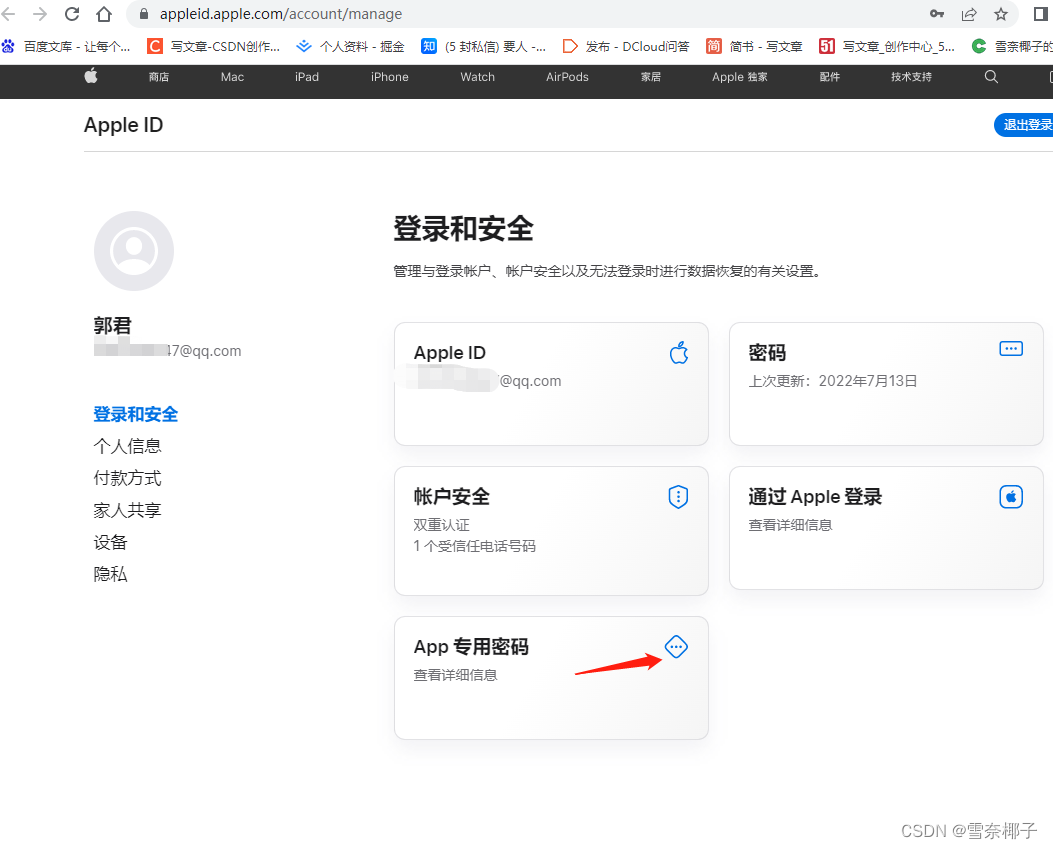
编辑
4.输入账号和密码后,即可生成专用密码(后面IPA到苹果后台也会使用到此专用密码)
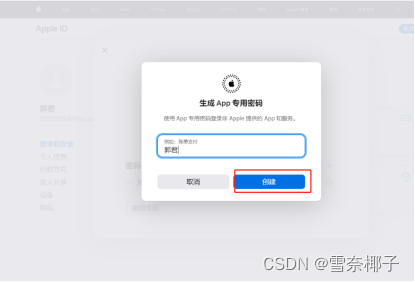
编辑
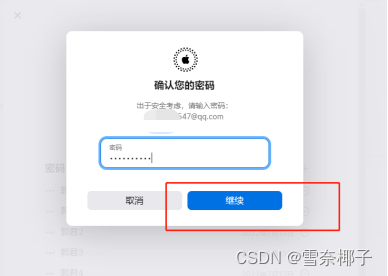
编辑

编辑
创建ios(.p12)证书
1.点击苹果证书。
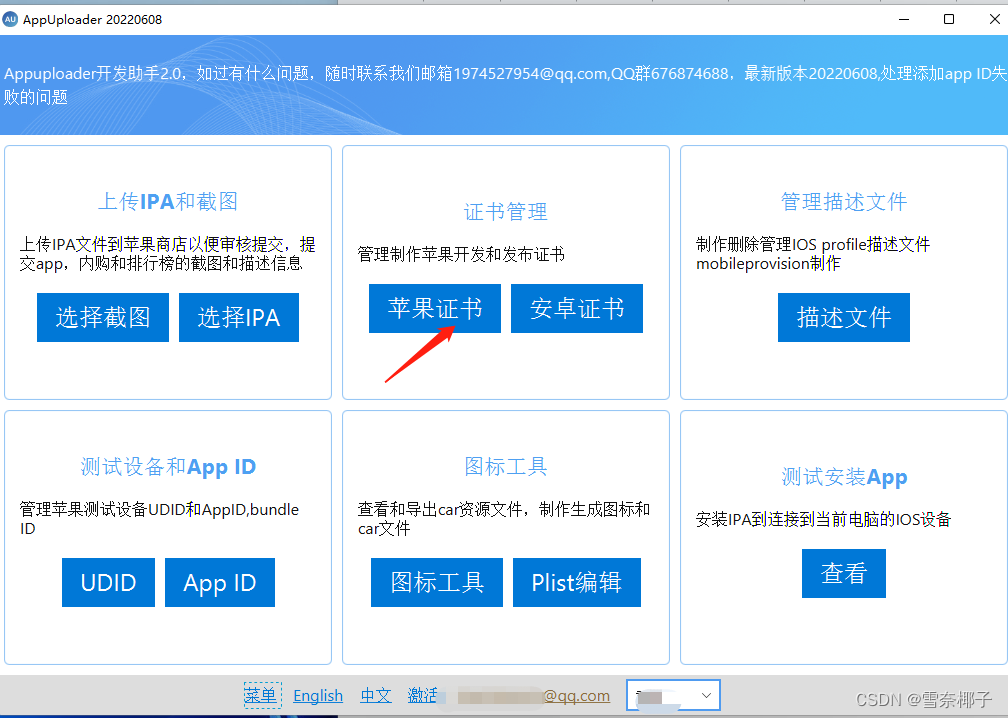
编辑
2. 新增苹果证书
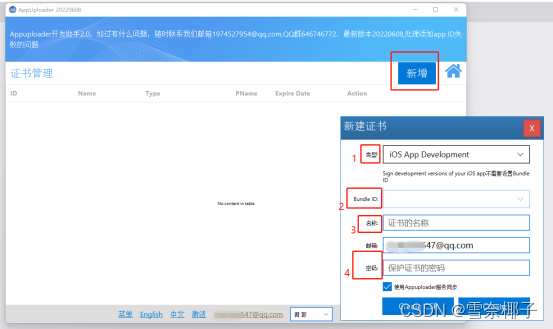
编辑
3. 输入证书密码:这个密码不是账号密码,而是一个保护证书的密码,是p12文件的密码,此密码设置后没有其他地方可以找到,忘记了只能删除证书重新制作,所以请务必记住密码。还有为了安全起见,密码不要太简单。证书名称是你为了在证书列表里面便于区别的一个字符,自己好辨识就可以,尽量是是字母和数字之类
4.选择证书类型: 带distribution的是发布类型,带development的是开发类型。apple类型=ios+mac,所以开发时选择ios app development和apple development 类型都是可以的
5. 选择bundle ID:只有部分类型的证书需要选择bundle id,例如推送证书。因为大部分证书是不和app关联的。而是通过描述文件profile文件关联app。
6. 使用appuploader服务同步:如果期望制作好证书后在其他电脑上同样可以下载到这个证书,或者和你同事同步此证书,则需要勾选使用appuploader服务同步。否则您需要手动管理p12文件在不同电脑之间的传输,并且一但创建下载后,无法在其他电脑下载,只能手动复制文件过去。一般情况下,推荐使用appuploader服务同步。
7. 证书类型说明:IOS开发选择apple development或者ios app development 类型
ios 发布选择 apple distribution或者 ios distribution (app store and ad hoc)
开发推送证书选择 apple push notification service ssl (sandbox)
发布推送证书选择 apple push notification service ssl (sandbox & production)
其他证书不是很常用,可以自行百度各种证书说明。创建描述文件
1.点击描述文件。
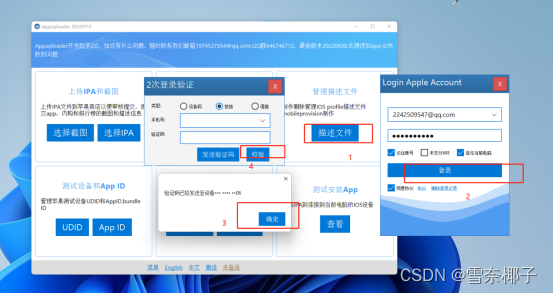
编辑
2. 点击新增描述文件
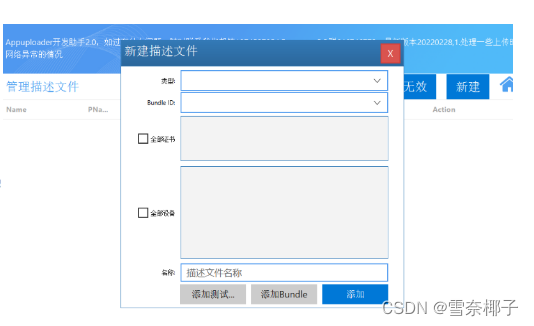
编辑
-
3.描述文件类型说明:带app store类型的是发布类型,带development的是开发类型,push没有 描述文件,所以不要问推送选择哪种描述文件类型,os开发选择ios app development类型,发布 app的时候选择app store类型。(ps:除了APP Store类型的描述文件外,其他的描述文件都需要选 择测试设备)
添加测试设备
1.点击UDID。

编辑
2.添加测试设备。
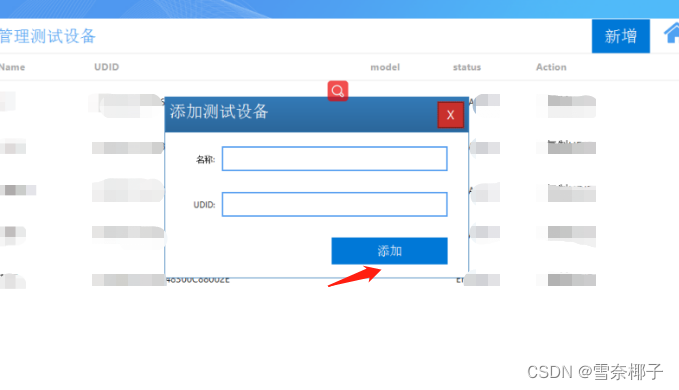
编辑
3.测试设备:如果选择的类型是ios app development 类型,则全部测试设备旁边必须有测试设备
并且勾选上,如果没有显示测试设备,点击框框下面的添加测试,然后把测试设备的udid输入,把
ios设备连接到当前pc,会自动获得设备的udid。 如果app编译后无法安装到设备,可能是因为设
备的udid没有添加进入描述文件,则需要添加描述文件后重新编译。
上传IPA
1.官网下载最新的Hbuilderx。
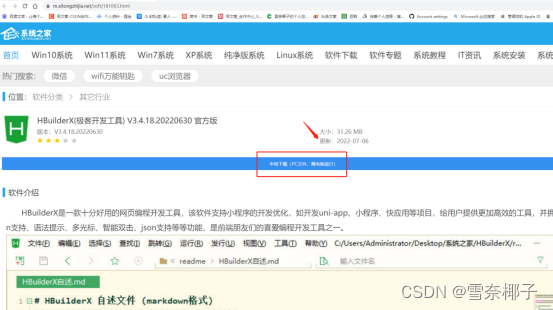
编辑
2.打包ipa(包含manifest.json的vue项目),点击详情设置,如图标,描述等,设置完成后,点击保存。
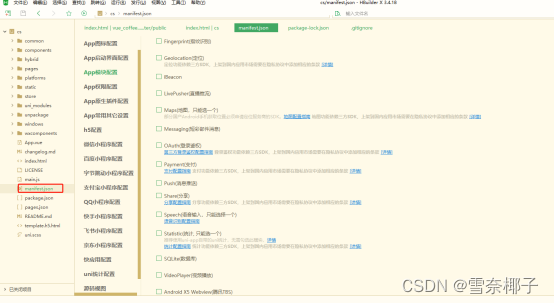
编辑
3.菜单项点击‘发行->云打包-打原生安装包’,出现如下图所示弹框,取消广告勾选项,点击打包,点击‘没有缺少,继续打包’,等待打包完成。(仅以iOS为例)

编辑
4.打包完成后弹框会弹出“OK”按钮,保存安装包到目标文件,发送到手机端安装即可运行。
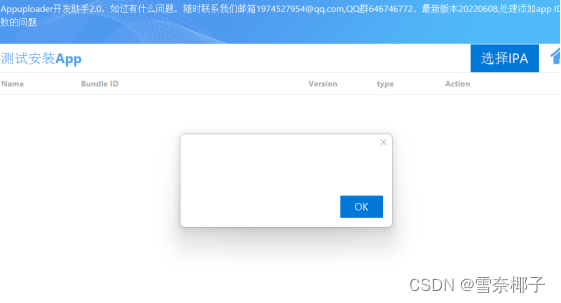
编辑
登陆iCloud
1.在iCloud界面,输入账号和密码,即可登陆。
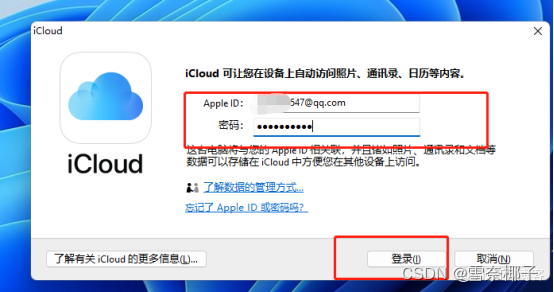
编辑
2.登陆成功即可进入到iCloud界面,即可随时随地访问您的照片,视频,日历,邮件,文件等重要信息,还能在在您的 windows PC端访问。

编辑
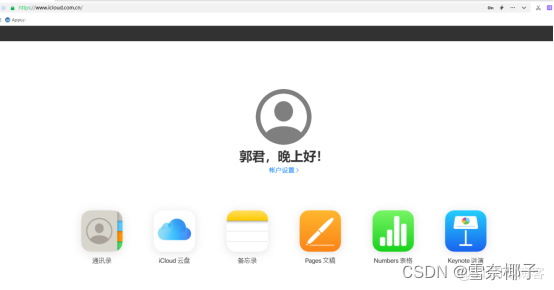
编辑
注意事项点拨
遇到问题,第一个请登录苹果开发者官网 检查一遍账号是否有权限,是否被停用,是否过期,是否有协议需要
同意,并且在右上角切换账号后检查所有关联的账号是否工作正常,apple账号的邮箱也是个重要的地方,当有
ipa上传,账号有发生变化,被停用,apple经常发送一些邮件,去检查邮件通知,根据邮件通知修改调整。只有
账号正常没问题,再考虑是否软件哪个地方操作错误或者有软件功能错误。